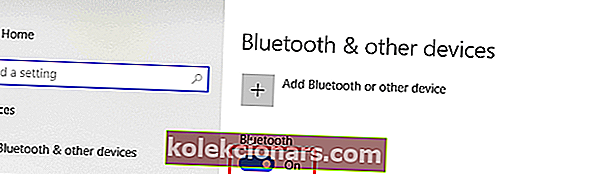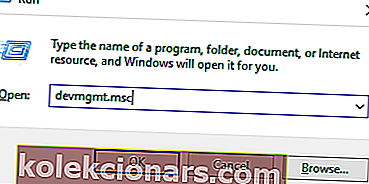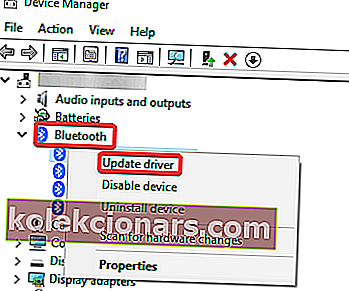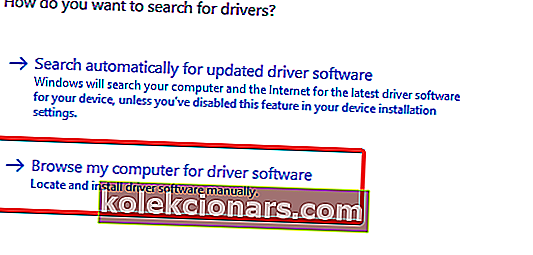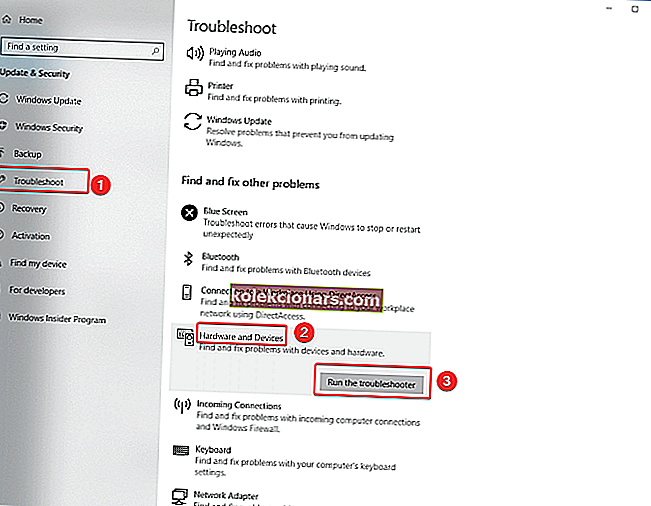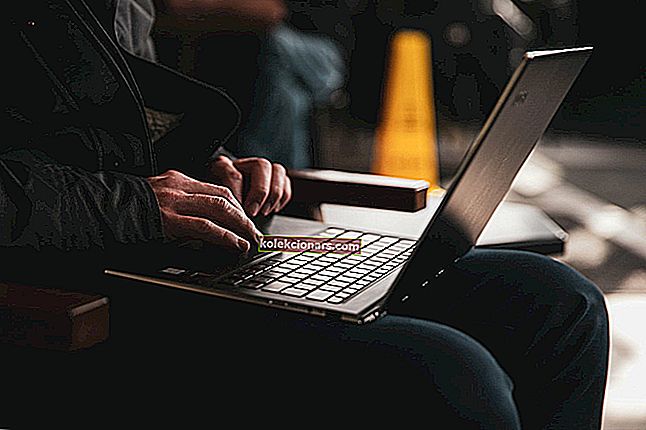- Windows 10 lahko veliko ponudi, tehnologija Bluetooth pa igra pomembno vlogo, ko gre za uporabne funkcije tega operacijskega sistema.
- Če odstranite obsežne kable, lahko naprave brezžično povežete z računalnikom. A primerov, ko se slušalke Bluetooth ne povežejo, žal ni malo. Evo, kako ta slab scenarij spremeniti v spomin.
- Za več idej za odpravljanje težav si oglejte naše razdelke Bluetooth in slušalke.
- Iščete strokovno diagnostiko? Pojdite naprej in zaznamujte naše obsežne vodnike za prenosnike in računalnike.

Windows 10 ima veliko uporabnih funkcij, vključno s sposobnostjo hitrega povezovanja naprav z osebnim računalnikom, ne da bi morali kabli okoli vaše mize uporabljati tehnologijo Bluetooth.
Bluetooth vam omogoča uporabo široke palete brezžičnih naprav, kot so slušalke, zvočniki, miške, tipkovnice in številne druge.
Od vseh teh pripomočkov so slušalke Bluetooth pohvaljene zaradi njihove sposobnosti zagotavljanja kakovostnega zvoka brez kablov, zato je industrija slušalk to tehnologijo resnično sprejela in jo začela proizvajati v velikem obsegu.
Pri delu Bluetooth je vse v redu, vendar še zdaleč ni popoln in včasih boste naleteli na težave s povezljivostjo.
Če imate opravka s primerom, ko se slušalke Bluetooth ne povežejo, lahko sledite številnim korakom za odpravljanje težav.
Kaj lahko storim, če računalnik ne najde slušalk Bluetooth?
- Prepričajte se, da so naprave, ki jih želite seznaniti, združljive
- Preverite, ali je mogoče povezati druge naprave Bluetooth
- Preverite, ali ste slušalke pravilno povezali z računalnikom
- V nastavitvah manjka Bluetooth - posodobite programsko opremo gonilnika
- Uporabite orodje za odpravljanje težav s strojno opremo in napravami
1. Prepričajte se, da so naprave, ki jih želite združiti, združljive
Slušalke imajo poseben profil, v katerem so zapisane naprave, s katerimi se lahko povežejo. Če niste prepričani, nadaljujte in preverite uporabniški priročnik.
Če uporabljate sistem za posodobitev sistema Windows 10. aprila, preverite svoje profile Bluetooth in se prepričajte, da so združljivi s to različico OS.
2. Preverite, ali je mogoče povezati druge naprave Bluetooth
Če slušalk Bluetooth ne morete povezati z računalnikom, krivda morda sploh niso vaše slušalke.
Drug predlog je preveriti, ali je mogoče z vašim računalnikom povezati druge naprave Bluetooth. Če z računalnikom ne morete povezati drugih naprav Bluetooth, težava ni v vaših slušalkah.
Pravzaprav gre za težavo Bluetooth z napravo. Če se druge naprave Bluetooth seznanjajo, preverite spodnjo rešitev št. 3.
Bluetooth v sistemu Windows 10 ne deluje? Oglejte si ta vodnik po korakih, da ga popravite.
3. Preverite, ali ste slušalke pravilno povezali z računalnikom
Če vaš prenosnik ne najde slušalk Bluetooth, preverite tudi, ali ste pravilno sledili korakom za seznanjanje. Če želite to narediti, uporabite naslednje korake:
- Odprite Nastavitve in kliknite Naprave
- Kliknite Bluetooth in druge naprave in vklopite preklopno stikalo Bluetooth
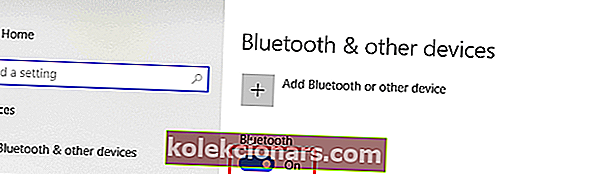
- Kliknite gumb Dodaj Bluetooth ali drugo napravo, da povežete slušalke
- Vstavite slušalke v tako imenovani način odkrivanja. Vsak komplet slušalk to doseže na drugačen način, zato se boste morali sklicevati na navodila za svoje slušalke, kako se lotiti postopka
- Vrnite se na stran z nastavitvami Bluetooth v računalniku in izberite Bluetooth ali druge naprave
- Kliknite Bluetooth in na seznamu naprav izberite slušalke - morda bo trajalo nekaj časa, vendar se bodo na seznamu pojavile vaše slušalke
- Kliknite Connect gumb za par in nato kliknite Končano gumb
4. V nastavitvah manjka Bluetooth - posodobite gonilnike
Če v nastavitvah manjka možnost Bluetooth, obstaja težava, da je težava povezana z težavo z gonilnikom, zato je druga ideja, da znova namestite gonilnik Bluetooth ali namestite najnovejšo posodobitev, ki je na voljo na spletnem mestu proizvajalca za podporo.
Izvedete lahko tudi spletno iskanje z imenom vaših slušalk skupaj z besedo gonilnik. Priporočamo, da sledite njihovim navodilom za namestitev gonilnika, če pa ne najdete navodil, uporabite ta postopek:
- Pritisnite tipki Windows + R , v pogovorno okno vnesite devmgmt.msc in pritisnite Enter
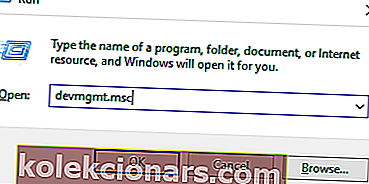
- V upravitelju naprav razširite kategorijo Bluetooth in poiščite slušalke
- Z desno miškino tipko kliknite in izberite možnost Posodobi gonilnik
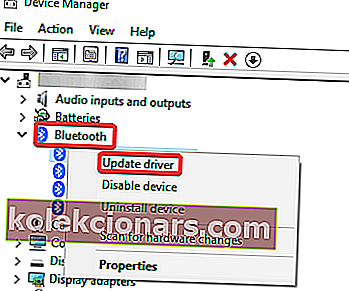
- Izberite Prebrskaj računalnik za voznika programske možnosti
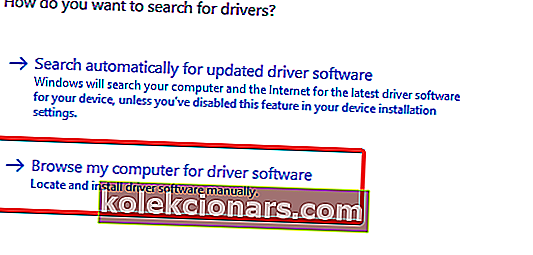
- Določite pot za gonilnik, ki ste ga prenesli.
- Kliknite Naprej, da dokončate posodobitev.
- Po končanih korakih uporabite navodila, navedena v Rešitvi št. 3, da priključite slušalke
Če je vaša tipkovnica Bluetooth povezana, vendar še vedno ne deluje, morate storiti naslednje.
5. Uporabite orodje za odpravljanje težav s strojno opremo in napravami
Če še vedno ne morete popraviti povezave Bluetooth zaradi težave z gonilnikom v sistemu Windows 10, lahko to težavo odpravite z orodjem za odpravljanje težav s strojno opremo in napravami:
- V iskalno polje vnesite odpravljanje težav in pritisnite Enter
- V oknu za odpravljanje težav pojdite na Poiščite in odpravite druge težave ter izberite Strojna oprema in naprave
- Kliknite Zaženi orodje za odpravljanje težav
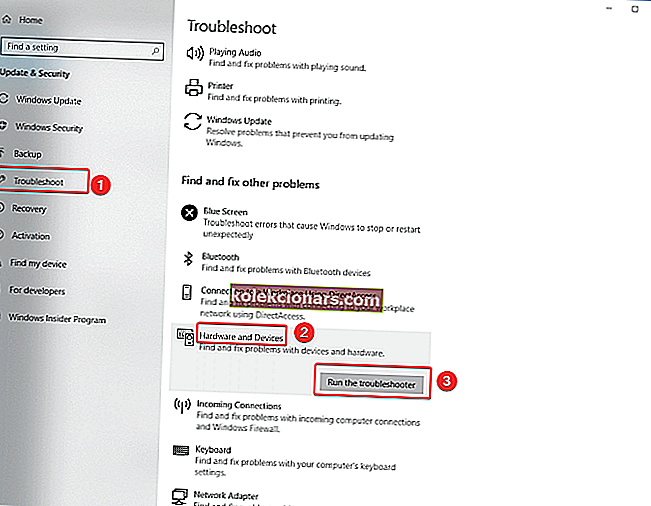
- Kliknite Naprej, da zaženete orodje za odpravljanje težav
- Za dokončanje naloge sledite navodilom na zaslonu
Upamo, da vam je bil ta članek koristen. Če imate dodatne rešitve za rešitev te težave, nam to sporočite v spodnjem oddelku za komentarje.
Opomba urednika: Ta objava je bila prvotno objavljena septembra 2018, od takrat pa je bila maja 2020 prenovljena in posodobljena zaradi svežine, natančnosti in celovitosti.